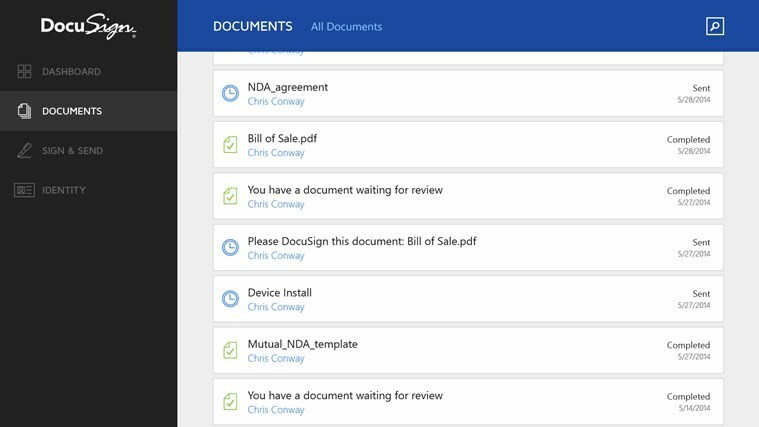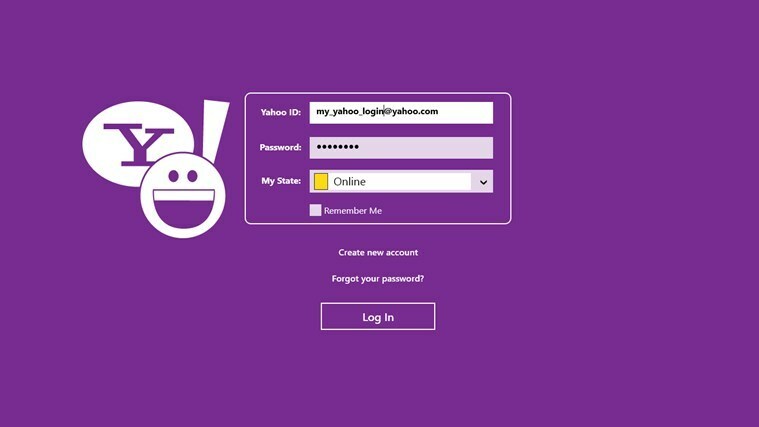- Om du läser detta letar du troligtvis efter sätt att avinstallera program som inte kan avinstalleras.
- Du kan använda program och funktioner i det avseendet eller ett tillförlitligt programvaruverktyg från tredje part.
- För liknande lösningar när du hanterar envisa program, besök bara vår Avinstallera avsnitt.
- Du kan också bokmärka detta Tech Tutorials Hub för att utnyttja din dagliga teknik på bästa sätt.

Denna programvara reparerar vanliga datorfel, skyddar dig mot filförlust, skadlig programvara, maskinvarufel och optimerar din dator för maximal prestanda. Åtgärda PC-problem och ta bort virus nu i tre enkla steg:
- Ladda ner Restoro PC reparationsverktyg som kommer med patenterade teknologier (patent tillgängligt här).
- Klick Starta skanning för att hitta Windows-problem som kan orsaka PC-problem.
- Klick Reparera allt för att åtgärda problem som påverkar datorns säkerhet och prestanda
- Restoro har laddats ner av 0 läsare den här månaden.
Du bör kontrollera din dator för onödig program då och då och ta bort dem för att frigöra lite diskutrymme. Det finns många sätt att ta bort program och appar i Windows 10.
I den här artikeln ska vi visa dig de mest använda och mest pålitliga, inklusive användning avinstallerare verktyg.
Hur avinstallerar jag ett program på Windows 10 som inte avinstalleras?
1. Använd programvara från tredje part

Om du inte vill slösa bort din tid med program och funktioner för att avinstallera dina program kan du alltid använda någon tredjepartsprogramvara.
Det finns massor av programverktyg för att avinstallera program i Windows, men vi rekommenderar starkt Revo Uninstaller den här gången.
Om du vill avinstallera ett program med Revo Uninstaller, öppna det, gå till Verktyg> Avinstallera, välj det program du vill bli av med och klicka på Avinstallera.
Du kan också använda det inbyggda avinstalleringsprogrammet och sedan trycka på Nästa för att fortsätta processen med Revo Uninstaller. Var säker på att inga rester kommer att störa din hårddisk i det här fallet.

Revo Uninstaller
Om du behöver avinstallera program som inte kan avinstalleras kan Revo Uninstaller enkelt ta hand om det åt dig.
Besök webbplats
2. Använd program och funktioner
- Gå till sökning och skriv kontrollpanel.
- Öppna Kontrollpanelen och klicka på Program och funktioner.

- Hitta programmet du vill avinstallera, högerklicka på det och gå till Avinstallera.
Program och funktioner är ett inbyggt Windows-verktyg för att hantera program och funktioner i ditt operativsystem. Detta verktyg är förmodligen det bästa för att ta bort oönskade program med bara ett par klick.
Här är vad du behöver göra för att avinstallera önskat program med verktyget Program och funktioner.
Det är allt, väldigt enkelt. Du kan också använda detta verktyg för att lägga till eller ta bort vissa funktioner i Windows 10 (som Internet Explorer eller .NET Framework, till exempel).
Gå bara till Aktivera eller inaktivera Windows-funktioner och välj vilka funktioner du vill lägga till eller ta bort.
3. Avinstallera program från Start
Du kan också ta bort program och programvara från Start-menyn. Allt du behöver göra är att högerklicka på respektive program och sedan helt enkelt välja avinstallera.
Här är en skärmdump som hjälper dig i processen.

Hur tar jag bort appar helt från min dator?
1. Använd Start-menyn

Att ta bort Start Menu Apps är ännu enklare än att avinstallera program. Allt du behöver göra är att gå till Start-menyn, högerklicka på appen du vill ta bort och klicka på Avinstallera.
2. Använd kommandotolken

- Gå till Sök och skriv cmd
- Öppna kommandotolken, ange följande kommandorad och tryck på Enter:
- powershell Get-AppxPackage -AllUsers | Ta bort-AppxPackage
Om du vill ta bort alla appar samtidigt måste du ange ett kommando i kommandotolken, som beskrivs ovan.
3. Ta bort appar från inställningssidan
- Gå till Inställningar> Appar> Appar och funktioner.
- Använd sökrutan för att hitta appen du vill ta bort.
- Välj det> Avinstallera Det.

Du kan också avinstallera dina Windows 10-appar från sidan Inställningar. Nu kommer alla Windows 10-appar att tas bort från din Start-meny.
Vad tycker du om ovanstående procedurer? De kan användas för förinstallerade Windows 10-program som kan avinstalleras, så låt oss veta din åsikt.
 Har du fortfarande problem?Fixa dem med det här verktyget:
Har du fortfarande problem?Fixa dem med det här verktyget:
- Ladda ner detta PC-reparationsverktyg betygsatt utmärkt på TrustPilot.com (nedladdningen börjar på den här sidan).
- Klick Starta skanning för att hitta Windows-problem som kan orsaka PC-problem.
- Klick Reparera allt för att lösa problem med patenterade tekniker (Exklusiv rabatt för våra läsare).
Restoro har laddats ner av 0 läsare den här månaden.
Vanliga frågor
Om din önskan är att avinstallera ett program på Windows 10 som inte avinstalleras, Revo Uninstaller är klart för uppgiften.
När du hanterar envisa program är IObit Uninstaller Pro och Ashampoo UnInstaller bara två av de bästa avinstallationsverktygen du kan använda.
Chansen är stor att du inte vet att du kan ta bort program direkt från Start-menyn. Andra snabba tips finns i detta guide om hur man avinstallerar program som inte kan avinstalleras.